本节介绍传真机特性下接收设置菜单中的用户工具。
接收文件设置
指定接收传真文件的输出模式,如打印、保存到硬盘上,或转发给注册的接收者。
有关接收文件设置的详细信息,请参见 接收文件设置。
切换接收模式
编入特定发送者
通过预先将特殊接收者编为特定发送者,可区别对待特定发送者。
有关如何编入特定发送者的详细信息,请参见 区别对待特定发送者。
编入特定发送者:打印列表
打印特定发送者列表。
按[传真机特性]。
按[接收设置]。
按[编入特定发送者:打印列表]。
按下[开始]键。
按[退出]。
保存的接收文件用户设置
接收传真文件后,可指定管理员管理保存在机器上的文件。如果指定了管理员,则需要在使用Web Image Monitor访问保存的文件时输入该管理员的用户代码。也可以限制控制面板操作,例如打印或删除收到的文件。
默认设置:[关]
有关保存的接收文件用户设置的详细信息,请参见 保存的接收文件用户设置。
SMTP接收文件传送设置
指定是否要将通过SMTP接收的电子邮件路由到其他传真机。
允许转发通过SMTP接收的电子邮件的功能在系统上可用。
默认设置:[关]
有关SMTP接收文件传送设置的详细信息,请参见 SMTP接收文件传送设置。
双面打印
指定是否双面打印接收的传真文件。
默认设置:[关]
方格标记
指定是否在接收的传真文件的第一页上打印方格标记。
默认设置:[开]
中间标记
指定是否在接收的每一页的左侧中间部位和顶部中间部位打印中间标记。
默认设置:[开]
打印接收时间
指定是否在接收的传真文件底端打印接收日期、时间和文件编号。
默认设置:[关]
接收文件打印数量
指定接收的每篇传真文件的打印份数。
1至10份
默认设置:[1份]
纸盘
通过此功能,用不同纸盘分别打印从编入的发送者接收的传真文件以及从其他发送者接收的传真文件。
根据安装的选购件,纸盘名称的显示可能会不同。
默认设置:[自动选择]
为线路指定纸盘
为每条线路(电话、因特网传真、IP-传真)指定纸盘。
默认设置:[关]
如果选择了[关],则收到的传真将传送至默认纸盘。
按[传真机特性]。
按[接收设置]。
按[为线路指定纸盘]。
按[开]。
选择线路类型。
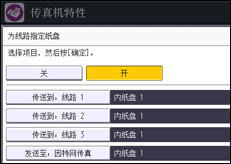
选择要将接收的纸张传送到其中的纸盘,然后按[确定]。
若要指定其他线路类型,请从第5步开始重复操作。
按[确定]。
按[退出]。
文件夹传送结果报告
文件夹作为所有发送者或特定发送者发送的文件的转发目的地编入时,可设置是否向指定电子邮件地址传送文件夹转送结果报告。
指定组目的地以将文件转送到多个目的地。您必须先在通讯簿中为文件夹转送结果报告注册目的地。请参见“连接机器/系统设置”中的“注册地址和用户”。
有关组中可注册的最大目的地数,请参见 最大值。
即使文件夹转送结果报告未被成功传送,该报告也不会在本机上打印。
默认设置:[不发送电子邮件]
按[传真机特性]。
按[接收设置]。
按[文件夹传送结果报告]。
要发送文件夹转送结果报告,请按[电子邮件]。
如果您不希望发送文件夹转送结果报告,请按[不发送电子邮件],然后继续执行步骤7。
按电子邮件地址的目的地键作为回执,然后按[确定]。
根据需要,配置[安全]中的设置。
要给电子邮件加密,请按[加密]。
要在电子邮件中附上签名,请按[签名]。
配置完所有设置后,按[确定]。
按[确定]。
按[退出]。
有关[安全]设置的详细信息,请参见 因特网传真/电子邮件加密和签名。
每条线路远程接收设置
使用远程传真功能时,可以配置主机,以便将接收的文件转发到子机并在子机上进行打印。您可以为每条线路指定子机,以便接收。
可指定的从机器是使用远程传真功能的机器。
根据安装的选购件,线路的显示可能会不同。
要指定每条线路远程接收设置,请按照下列步骤操作。
按[传真机特性]。
按[接收设置]。
按[
 向后]。
向后]。按[每条线路远程接收设置]。
选择您想要注册的线路类型。
按您想要连接的远程机器右侧的[选择],然后按[确定]。
按[确定]。
按[退出]。
![]()
有关如何更改传真机特性的详细信息,请参见“连接机器/系统设置”中的“访问用户工具”。
